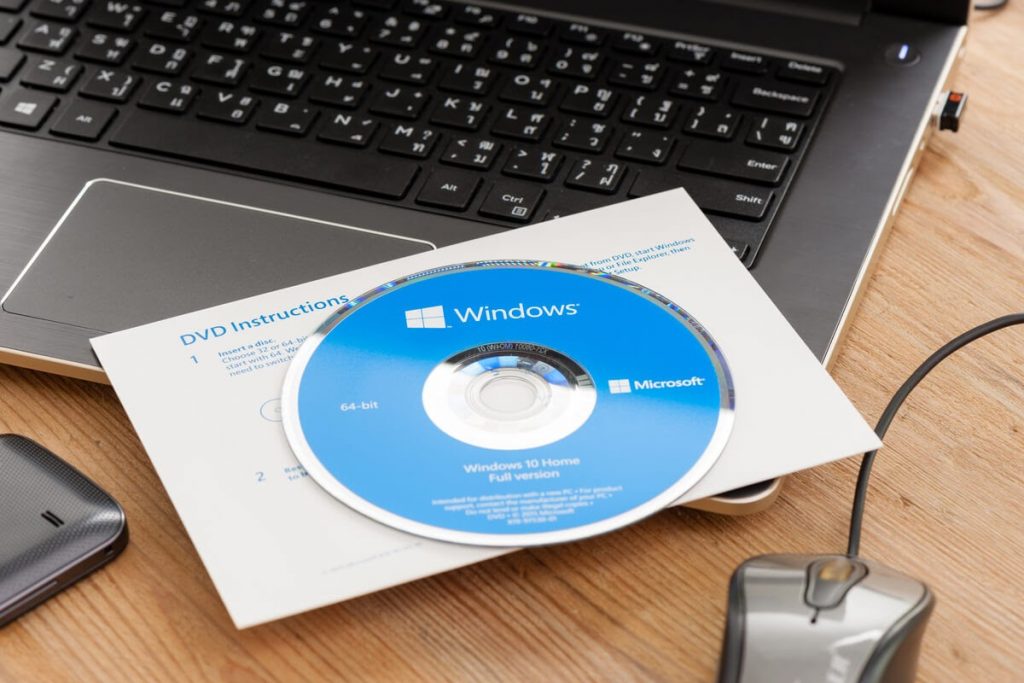Instalare Windows pe laptop: Metode si cum sa folosesti noua versiune
Dupa cum poate ai aflat deja, editia de Windows 7 si atins durata de viata maxima iar cei de la Microsoft au hotarat sa intrerupa definitiv suportul pentru aceasta versiune. Sunt sanse destul de mari sa ai acest program inca instalat pe laptopul tau si cel mai probabil vei dori in viitorul apropiat sa treci la versiunea de Windows 10.
In acest articol vei afla cateva informatii despre instalarea programului de operare Windows pe device-ul tau, fie el laptop sau computer tip desktop.
- 1. Diversele optiuni de instalare a Windows-ului pe un laptop sau PC
- 2. Pasii necesari pentru instalarea Windows-ului 10 pe un laptop nou sau inlocuirea sistemului vechi de operare
1. Diversele optiuni de instalare a Windows-ului pe un laptop sau PC
Exista mai multe variante de instalare a unui sistem nou de operare asa cum este Windows 10, pe un laptop sau calculator, in functie de mai multe conditii preexistente.
Upgrade de la o versiune de Windows inferioara
Daca ai deja instalat un sistem de operare mai vechi, cum este cazul versiunilor de Windows 7 si 8, Microsoft ofera posibilitatea de a trece gratuit la modelul 10 printr-un simplu upgrade. De asemenea, poti face chiar si o instalare noua a acestui program si folosi cheile de activare pe care le aveai de la una din cele doua editii anterioare.
Odata ce ai facut acest upgrade, laptopul tau va avea o licenta de Windows 10 valabila permanent, deoarece aceasta este stocata pe serverele Microsoft si o vei putea folosi chiar daca dezinstalezi sistemul si apoi te razgandesti si il pui la loc.
Achizitia unui laptop nou cu Windows 10 preinstalat
Aceasta este una din cele mai simple variante de a obtine un sistem de operare nou asa cum este Windows 10. Multe laptopuri sau computere vin cu programul preinstalat de catre firma producatoare. Desigur, daca vei sterge si formata complet hard disk-ul device-ului, vei putea reinstala ulterior aceeasi versiune fara a fi nevoit sa cumperi o licenta noua, deoarece exista un cod stocat pe un cip al placii de baza si pe care softul il va recunoaste.
Achizitia unei licente separate de Windows
Daca ai cumparat un laptop nou fara sistem de operare sau ai deja unul cu un alt tip de program – cum ar fi Linux – si vrei sa faci trecerea catre Windows 10, o solutie ar fi cumpararea unei licente Microsoft noi. Sunt foarte multe oferte la preturi rezonabile de la aproape toti retailerii de pe piata.
Nu cumpara licenta si testeaza softul sau foloseste-l cat ai nevoie
Windows 10 permite instalarea si fara activarea unei licente. Toate optiunile programului vor fi operationale, laptopul tau functionand normal. Singurul dezavantaj este ca vei vedea mereu in coltul din dreapta jos al display-ului un mesaj de la Microsoft prin care te anunta ca versiunea ta nu este activata. Daca nu te deranjeaza acest aspect, poti folosi sistemul in continuare ca atare.
2. Pasii necesari pentru instalarea Windows-ului 10 pe un laptop nou sau inlocuirea sistemului vechi de operare
Considerand ca este vorba de un device nou, cumparat fara un sistem de operare preinstalat, iata care sunt, pe scurt, pasii pe care trebuie sa-i faci pentru a instalarea Windows-ului pe laptop sau pe un computer. Desigur, ca sa scapi de toate bataile de cap este recomandabil sa apelezi la un centru de reparatii laptop sau depanare calculatoare unde vei putea beneficia de o instalare profesionista a oricarui sistem de operare.
a. Vei avea nevoie de un alt laptop sau computer pentru a crea un USB bootabil sau un DVD writer pentru a inscriptiona un astfel de disc cu kitul de instalare de pe site-ul Microsoft. De asemenea, trebuie sa te asiguri ca toate piesele laptopului sunt functionale pentru a elimina eventualele erori ulterioare.
Pentru aceasta operatiune va trebui sa accesezi acest link unde vei gasi informatiile necesare.
b. Dupa ce ai creat stick-ul bootabil sau DVD-ul, insereaza-l in portul USB sau in cititorul DVD al noului laptop.
c. Apasa butonul de power al device-ului si in timp ce acesta incepe sa functioneze tine apasat una tastele F2, F8, F10 sau Del, pentru a intra in BIOS. Este recomandabil sa afli care este tasta care poate face acest lucru in functie de modelul laptopului tau.
d. Odata intrat in BIOS, cauta lista device-urilor bootabile unde va fi afisata si ordinea in care acestea intra in secventa de boot. Ar trebui sa le gasesti in sectiunea Advanced.
e. Selecteaza ca principala locatie de BOOT drive-ul USB sau DVD, apoi selecteaza Exit din meniul de BIOS urmat de Salvare. Laptopul se va restarta si va porni cu noile setari, adica va incerca sa booteze acum de pe stick-ul USB sau DVD.
f. Vei vedea pe ecran mai multe optiuni de alegere a limbii de instalare, apoi setarile despre data si ora, precum si optiunile privitoare la tastatura. De aici incolo, Windows 10 va fi instalat pe noul tau laptop fara prea multe alte interactiuni din partea ta.
In concluzie, instalarea Windows-ului pe un laptop nu este o problema prea dificila
atat timp cat respecti cativa pasi necesari si te documentezi bine inainte de inceperea operatiunii propriu-zise.
Sursa foto: shutterstock.com